linux操作系統遠程桌面怎么操作
linux操作系統遠程桌面怎么操作
推薦答案
遠程桌面操作是在Linux系統中常見的任務,它使你能夠在本地計算機上控制遠程計算機的圖形用戶界面(GUI)。這是一個非常有用的功能,可以讓你訪問位于不同地理位置的服務器或遠程計算機,以進行管理、故障排除或遠程支持。在Linux中,你可以使用SSH(Secure Shell)和X11轉發來實現遠程桌面操作。以下是如何使用SSH進行Linux遠程桌面操作的詳細步驟:
確保SSH已安裝:
首先,確保你的本地計算機和遠程計算機都已安裝SSH。SSH是一種加密的遠程訪問協議,它是Linux系統中的標準工具。通常,SSH服務器在Linux上是默認安裝的,但你需要確認SSH客戶端也已經安裝在本地計算機上。
連接到遠程計算機:
打開終端,并使用以下命令連接到遠程計算機,其中username是你在遠程計算機上的用戶名,而remote_host是遠程計算機的IP地址或主機名:
ssh -X username@remote_host
-X選項啟用了X11轉發,這將允許你在遠程計算機上運行圖形應用程序,并在本地計算機上顯示它們的界面。如果你想要更好的性能,可以考慮使用-C選項來啟用壓縮,以減少數據傳輸量:
ssh -XC username@remote_host
在連接過程中,你將被要求輸入密碼以驗證身份。輸入正確的密碼后,你將登錄到遠程計算機的終端。
運行圖形應用程序:
一旦連接到遠程計算機,你可以在終端中運行圖形應用程序,如文件瀏覽器、文本編輯器或圖形界面工具。例如,要運行文件瀏覽器,你可以輸入:
nautilus
該命令會在遠程計算機上啟動文件瀏覽器,但它的窗口將顯示在本地計算機上。你可以像在本地計算機上一樣操作這個應用程序。
結束遠程會話:
當你完成遠程桌面操作后,可以在終端中輸入 exit 或者直接關閉終端窗口,以結束SSH會話。
通過使用SSH和X11轉發,你可以安全地進行Linux遠程桌面操作,而不必在遠程計算機上安裝額外的遠程桌面服務器。這是一種強大的方式,特別適用于服務器管理、遠程開發或協作工作。請注意,確保你的SSH服務器和客戶端都已配置為允許X11轉發,以便它正常工作。
其他答案
-
Linux系統上的遠程桌面連接可以通過多種方式實現,其中一種常見的方法是使用VNC(Virtual Network Computing)協議。VNC允許你在本地計算機上查看和控制遠程Linux系統的桌面環境。以下是在Linux上如何使用VNC進行遠程桌面連接的詳細步驟:
1. 安裝VNC服務器:
首先,你需要在遠程Linux系統上安裝VNC服務器。有多個VNC服務器可供選擇,例如TigerVNC、RealVNC、x11vnc等。你可以使用包管理器安裝所選的VNC服務器,例如使用apt(Debian/Ubuntu)或yum(CentOS/RHEL):
對于Debian/Ubuntu:
sudo apt-get update
sudo apt-get install tigervnc-standalone-server
對于CentOS/RHEL:
sudo yum install tigervnc-server
2. 配置VNC服務器:
一旦安裝了VNC服務器,需要配置它。你可以使用vncserver命令來設置VNC服務器的密碼和其他選項:
vncserver
此命令將提示你設置密碼,并詢問是否要創建一個新的VNC桌面。完成后,它會顯示VNC桌面的編號,例如 :1。
3. 啟動VNC服務器:
啟動VNC服務器,以便等待遠程連接。使用以下命令啟動VNC服務器,指定VNC桌面的編號(根據你之前設置的值):
vncserver :1
4. 連接到遠程桌面:
現在,你可以使用VNC客戶端連接到遠程Linux系統的桌面。在本地計算機上,你可以使用VNC客戶端工具,例如Vinagre、Remmina、TightVNC Viewer或RealVNC Viewer。打開VNC客戶端,并輸入遠程Linux系統的IP地址或主機名,后面加上VNC桌面的編號,例如 :1。
5. 輸入密碼:
連接時,你將被要求輸入VNC服務器的密碼,這是你在配置VNC服務器時設置的密碼。
6. 遠程桌面操作:
一旦成功連接,你將能夠查看和操作遠程Linux系統的桌面環境,就像坐在遠程計算機前一樣。
7. 結束連接:
完成遠程操作后,你可以關閉VNC客戶端,然后在遠程Linux系統上停止VNC服務器。使用以下命令停止VNC服務器:
vncserver -kill :1
這將關閉與指定VNC桌面的連接。
回答2(繼續):使用VNC實現Linux遠程桌面連接
使用VNC進行Linux遠程桌面連接的優點是,它提供了一種可視化的方式來管理和操作遠程計算機,非常適用于桌面支持、遠程協作和遠程服務器管理。然而,需要注意以下幾點:
安全性:VNC連接可以在本地和遠程計算機之間傳輸未加密的數據,因此安全性是一個關鍵問題。建議使用SSH隧道或VPN等額外的安全措施,以確保數據在傳輸過程中得到加密。
性能:VNC連接的性能受到網絡速度的影響,特別是在較慢的網絡連接下。如果需要更高的性能,可以選擇更快的VNC實現或考慮使用其他協議,如RDP(遠程桌面協議)。
防火墻配置:確保防火墻不會阻止VNC連接。你需要確保在遠程Linux系統上打開相應的端口(默認為5900),以允許VNC連接。
VNC客戶端:在本地計算機上選擇一個合適的VNC客戶端工具,并了解如何使用它。不同的客戶端可能有不同的用戶界面和功能。
-
X2Go是一種開源的遠程桌面解決方案,它提供了高性能、安全的遠程桌面連接,并支持Linux、Windows和macOS。與VNC不同,X2Go是一種更現代化的解決方案,提供了更好的性能和安全性。以下是如何使用X2Go進行Linux遠程桌面連接的詳細步驟:
1. 安裝X2Go服務器和客戶端:
首先,你需要在遠程Linux系統上安裝X2Go服務器,以及在本地計算機上安裝X2Go客戶端。你可以使用包管理器來安裝X2Go服務器和客戶端。
對于Debian/Ubuntu:
sudo apt-get update
sudo apt-get install x2goserver x2goserver-xsession
對于其他Linux發行版,請查找相應的軟件包名稱并安裝。
2. 配置X2Go服務器:
X2Go服務器的配置比較簡單。默認情況下,X2Go服務器會監聽SSH端口(默認為22),因此你不需要打開額外的端口。你可以使用SSH密鑰或密碼進行身份驗證。
3. 啟動X2Go服務器:
啟動X2Go服務器,并確保它正在運行。你可以在遠程Linux系統上執行以下命令:
sudo service x2goserver start
4. 打開X2Go客戶端:
在本地計算機上打開X2Go客戶端。你需要配置連接參數,包括遠程Linux系統的IP地址或主機名、SSH端口、登錄用戶名等。
5. 創建新會話:
在X2Go客戶端中,創建一個新會話。選擇桌面環境(如GNOME、KDE等)和會話類型(影子會話或遠程應用程序)。配置會話后,保存它以備將來使用。
6. 連接到遠程桌面:
點擊"連接"按鈕以建立與遠程Linux系統的連接。X2Go會話將啟動,并你可以查看和操作遠程桌面。
7. 結束連接:
完成遠程桌面操作后,你可以在X2Go客戶端中斷開連接,或者關閉遠程桌面會話。你的工作將自動保存,以便下次連接時恢復。
使用X2Go的優點包括更好的性能和安全性,以及相對簡單的設置過程。X2Go還支持對遠程Linux系統的多用戶訪問,適合團隊協作和遠程服務器管理。它是一個功能強大的遠程桌面解決方案,特別適用于那些需要高性能和安全性的場景。















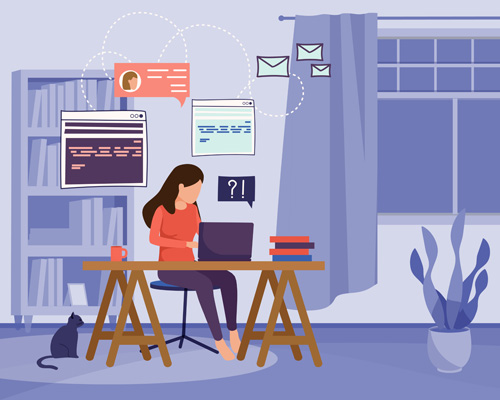



 京公網安備 11010802030320號
京公網安備 11010802030320號